Attēlus psd formātā, sagrieztus gabalos un gatavus pārsūtīšanai uz tīmekļa lapu avota kodu, parasti sauc par veidnēm. Ir tādi pusfabrikāti, lai izveidotu, piemēram, kalendārus, mākslinieciski veidotus portretus utt. Bieži vien veidnēs papildus galvenajam attēlam ir vairākas papildu opcijas, kuras pēc noklusējuma nav redzamas. Lai tos redzētu, jums jāieslēdz atbilstošo attēlu slāņu redzamība.
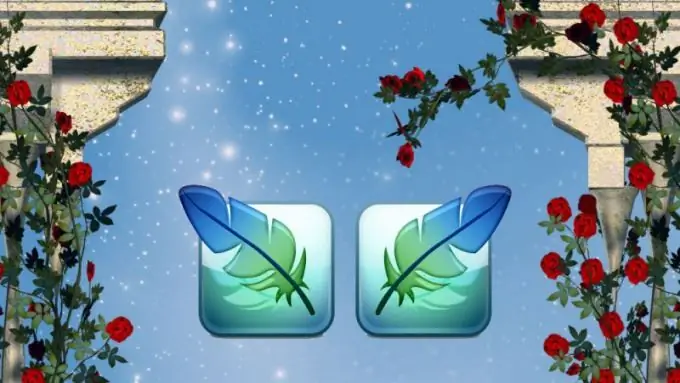
Nepieciešams
Grafiskais redaktors Adobe Photoshop
Instrukcijas
1. solis
Sāciet grafikas redaktoru un atveriet tajā veidnes failu. Photoshop atbalsta lielāko daļu operētājsistēmas funkciju, tāpēc jūs varat ielādēt psd failu, vienkārši velkot un nometot to programmas logā.
2. solis
Lai pārvaldītu slāņus šajā lietojumprogrammā, izvēlnē un atsauces materiālos ir īpašs panelis, ko sauc par slāņiem. Ja redaktora saskarnē to neredzat, atveriet tā izvēlnes sadaļu "Logs", atrodiet tajā šī paneļa nosaukumu un noklikšķiniet uz peles. Jūs varat iztikt bez izvēlnes - nospiežot "karsto taustiņu" F7, tiek atvērts arī slāņu panelis.
3. solis
Atrodiet slāni, kurā ir vēlamais attēls. Paneļa rindas kreisajā malā ir lauks, kurā acs attēls ir redzams pašlaik redzamajiem slāņiem, bet tas nav slēptajiem. Noklikšķinot ar peles kreiso taustiņu uz šī tukšā lauka, tiks ieslēgta slāņa un sīktēla redzamība ar aci. To pašu var izdarīt, izmantojot grafiskā redaktora izvēlnes sadaļu "Slāņi" - tajā atlasiet "Rādīt slāņus".
4. solis
Jums nepieciešamo attēlu var sastāvēt no vairākām struktūrvienībām, pēc tam šī darbība jāveic ar katru no tām. Tomēr, ja tā ir profesionālas kvalitātes veidne, katras attēla versijas elementi tiks grupēti un ievietoti atsevišķās mapēs. Šajā gadījumā jums nav jāieslēdz katra slāņa redzamība, pietiek ar to izdarīt ar atbilstošās mapes līniju slāņu panelī.
5. solis
Iespējams, ka ar redzamības iespējošanu nepietiek, lai redzētu slēpto attēlu - to var paslēpt slāņu saturs no paneļa Slāņi augšējām rindām. Šajā gadījumā veiciet pretēju darbību ar traucējošiem attēla struktūras elementiem - izslēdziet to redzamību, noklikšķinot uz lauka ar acs ikonu.
6. solis
Dažreiz slāņu struktūra ir tāda, ka jābūt redzamam tikai vienam slānim, lai parādītu vienu no attēla variantiem. Šajā gadījumā ir ērti izmantot metodi, kas vienlaikus ar slāņa parādīšanas iespējošanu to atspējo visiem pārējiem. Šīs metodes noslēpums ir vienkāršs - noklikšķinot uz acs ikonas, turiet nospiestu Alt taustiņu.






